Maison >Tutoriel système >Série Windows >Comment ajuster et améliorer la qualité sonore des haut-parleurs Windows 10
Comment ajuster et améliorer la qualité sonore des haut-parleurs Windows 10
- WBOYWBOYWBOYWBOYWBOYWBOYWBOYWBOYWBOYWBOYWBOYWBOYWBavant
- 2024-02-20 10:21:051503parcourir
L'éditeur php Banana vous apprend à régler et à améliorer la qualité sonore des haut-parleurs Win10. Le système Win10 est livré avec une fonction de réglage des effets sonores et la qualité du son peut être améliorée en ajustant les paramètres des effets sonores. De plus, utiliser un logiciel d’amélioration audio professionnel est également un bon moyen d’améliorer la qualité du son. Dans le même temps, garder les haut-parleurs propres et vérifier si les câbles de connexion sont en bon état peut également améliorer efficacement la qualité du son. N'oubliez pas de mettre régulièrement à jour les pilotes de votre carte son et il est également important de maintenir votre système et vos logiciels à jour. Ces méthodes peuvent vous aider à améliorer facilement la qualité sonore des haut-parleurs Win10 et à améliorer votre expérience d'écoute.
Comment fonctionner :
1. Cliquez avec le bouton droit sur l'icône du haut-parleur dans la barre des tâches dans le coin inférieur droit et sélectionnez « Son » dans la liste des options.
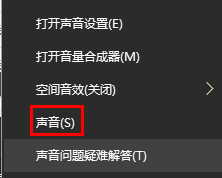
2. Après être entré dans la nouvelle interface, sélectionnez le haut-parleur, faites un clic droit et sélectionnez « Propriétés » dans la liste des options.
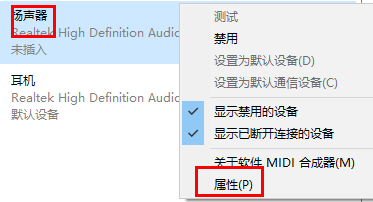
3. Ensuite, dans la fenêtre qui s'ouvre, cliquez sur l'onglet "Améliorer" en haut, et vous pourrez ensuite définir les effets sonores.
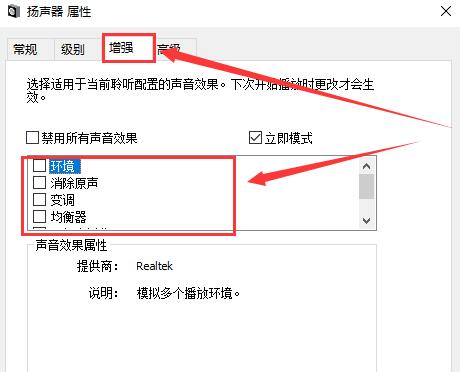
Ce qui précède est le contenu détaillé de. pour plus d'informations, suivez d'autres articles connexes sur le site Web de PHP en chinois!
Articles Liés
Voir plus- Comment résoudre le problème selon lequel Win10 ne peut pas se connecter au serveur proxy
- Comment partitionner le système win10 ?
- Comment transformer le pavé tactile du système Win10 en tablette d'écriture manuscrite
- Que dois-je faire s'il n'y a pas de WLAN dans les paramètres réseau Win10 ?
- Comment configurer Win10 pour maximiser les performances du processeur

